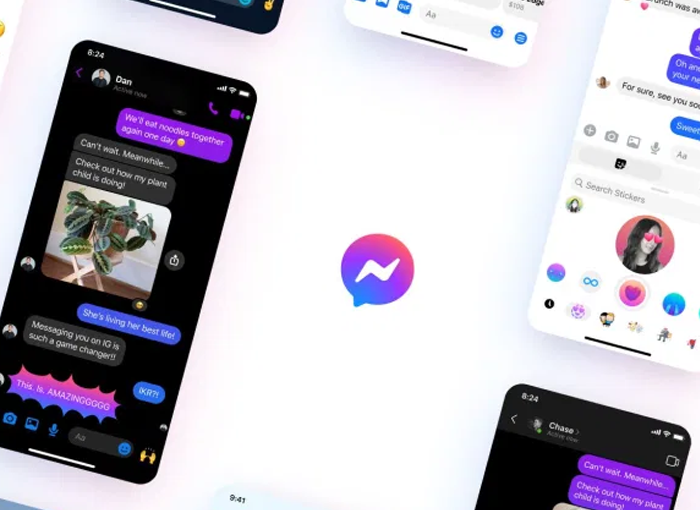Когда дело доходит до знания как удалить чат в мессенджере фейсбук Мы находим процедуру, которую очень просто выполнить, но возможно, вы не знаете, как выполнять эту процедуру, поэтому мы собираемся объяснить вам весь процесс в следующих нескольких строках.
В этой статье мы собираемся указать, как вы можете выполнить этот процесс из различных доступных методов, чтобы благодаря удалению контакта вы могли освободить место или сохранить контакты и сообщения, которые у вас есть в приложении для обмена мгновенными сообщениями. Facebook.
Как удалить чат в Facebook Messenger из мобильного приложения
Если вы хотите знать, как удалить чат в мессенджере фейсбук Из мобильного приложения приложения, будь то в его стандартной версии или в версии Lite, вам нужно будет выполнить следующие шаги, которые очень просто выполнить:
- Прежде всего, вам нужно будет зайти в приложение Facebook Messenger, чтобы перейти к разговору, в котором находится удаляемый чат.
- Когда вы находитесь в списке бесед, вам нужно будет нажмите и удерживайте разговор, чтобы удалить.
- При этом вы увидите, как во всплывающем меню появится ряд параметров, в этом случае вы должны выбрать параметр Удалить.
- Затем вы получите сообщение на экране: «Удалить весь разговор?», для чего вам нужно будет нажать удалять для подтверждения действия по удалению разговора.
Как удалить чат в Facebook Messenger с компьютера
С компа легко узнать как удалить чат в мессенджере фейсбукКак для этого можно прибегнуть к использованию веб-версии самой платформы или прибегнуть к использованию расширения для нее. Мы говорим об обеих возможностях ниже:
Как удалить чат в Facebook Messenger из веб-версии
Самый простой способ узнать как удалить чат в мессенджере фейсбук Именно через веб-версию этой социальной сети можно выполнить следующую процедуру:
- Прежде всего, вам нужно будет зайти на официальный сайт социальной сети Facebook и войти под своим именем пользователя и паролем.
- Затем перейдите к Значок мессенджера, который вы найдете в верхней правой части экрана, рядом со значком уведомления.
- Далее вы увидите, как отображаются ваши недавние чаты, и чтобы увидеть их все, вам нужно нажать на Посмотреть все в Messenger.
- Теперь вам нужно будет выбрать чат, который вы хотите удалить, и при наведении на него курсора вы сможете увидеть в кнопка с тремя многоточиями на который вам придется нажимать.
- Это откроет окно с различными опциями, в котором вы найдете опцию Удалить чат.
Использование расширения
Помимо удаления чатов из веб-версии, есть возможность удалить все сообщения мессенджера с расширениями, которые позволяют нам выполнять удаление их всех более удобным способом, что является преимуществом, если вы хотите полностью их очистить. Для этого существуют различные расширения, такие как следующие:
- Быстрое удаление сообщений Facebook. Это расширение имеет единственную функцию, которая ориентирована на удалить все сообщения из папки "Входящие", поэтому в этом случае у пользователя нет возможности выбирать те, которые он хочет сохранить, как если бы это происходило в других вариантах, которые у нас есть, чтобы иметь возможность удалять разговоры из приложения обмена сообщениями Facebook.
- Мессенджер Очиститель сообщений. Это расширение для Google Chrome имеет различные кнопки, которые позволяют нам вручную или автоматически удалять чаты в социальной сети, при этом необходимо щелкнуть значок самого расширения, чтобы достичь нашей цели.
- Удалить все сообщения для Facebook. Это расширение характеризуется очень простым в использовании интерфейсом, в котором пользователь должен иметь активный сеанс и получать доступ к расширению с его открытым. В этом инструменте вам нужно будет указать, хотите ли вы удалить все сообщения или удалить одно из них в частности.
Как удалить секретные чаты в Facebook Messenger
Другая возможность, которую мы находим, когда дело доходит до знания как удалить чат в мессенджере фейсбук является удалить секретные чаты, который можно удалить точно так же очень простым способом. В этом случае вам нужно будет выполнить шаги, которые мы собираемся указать ниже:
- В первую очередь вам нужно будет зайти в приложение Facebook, чтобы затем выбрать чат, с которым вы поддерживаете секретный разговор.
- В тот момент, когда вы находитесь в этом разговоре, вам нужно будет перейти к значок я информации, которую вы можете найти в верхней правой части беседы.
- После этого вы увидите, как появляются различные варианты выбора, и в этом случае вам нужно будет выбрать Перейти к секретному разговору.
- После доступа к нему вам нужно будет вернитесь к символу «i».
- Чтобы закончить, вам нужно будет нажать на опцию Удалить разговор для подтверждения этого действия.
Вы должны знать, что можете удалить или удалить все сообщения мессенджера фейсбук Это можно сделать как из самого мобильного приложения, так и из веб-версии, а используя расширения или выполнив процесс вручную, вы сможете выполнять процесс с большим комфортом.
Таким образом, прочитав эту статью, вы узнаете как удалить чат в мессенджере фейсбук из различных доступных способов доступа к этой службе, которая продолжает оставаться альтернативой другим приложениям для обмена мгновенными сообщениями, таким как WhatsApp или Telegram.
Фактически, в течение некоторого времени ходили слухи, что Meta может решить полностью удалить Facebook Messenger, чтобы интегрировать WhatsApp в социальную сеть, что, возможно, можно будет сделать и в будущем. Однако никаких подробностей относительно этой возможности долгое время не было известно.